NetApp Data Classification 사용하여 파일 공유 스캔
 변경 제안
변경 제안


파일 공유를 스캔하려면 먼저 NetApp Data Classification 에서 파일 공유 그룹을 만들어야 합니다. 파일 공유 그룹은 온프레미스 또는 클라우드에서 호스팅되는 NFS 또는 CIFS(SMB) 공유를 위한 것입니다.

|
데이터 분류 핵심 버전에서는 NetApp 아닌 파일 공유에서 데이터를 스캔하는 기능이 지원되지 않습니다. |
필수 조건
데이터 분류를 활성화하기 전에 지원되는 구성이 있는지 확인하려면 다음 필수 구성 요소를 검토하세요.
-
공유는 클라우드나 온프레미스 등 어디에서나 호스팅될 수 있습니다. 이전 NetApp 7-Mode 스토리지 시스템의 CIFS 공유는 파일 공유로 스캔될 수 있습니다.
-
데이터 분류는 7-Mode 시스템에서 권한이나 "마지막 액세스 시간"을 추출할 수 없습니다.
-
7-Mode 시스템에서 일부 Linux 버전과 CIFS 공유 간에 알려진 문제로 인해 NTLM 인증이 활성화된 SMBv1만 사용하도록 공유를 구성해야 합니다.
-
-
데이터 분류 인스턴스와 공유 간에 네트워크 연결이 필요합니다.
-
DFS(분산 파일 시스템) 공유를 일반 CIFS 공유로 추가할 수 있습니다. 데이터 분류에서는 공유가 단일 CIFS 공유로 결합된 여러 서버/볼륨에 기반을 두고 있다는 사실을 인식하지 못하기 때문에 메시지가 실제로는 다른 서버/볼륨에 있는 폴더/공유 중 하나에만 적용되는 경우에도 공유에 대한 권한 또는 연결 오류가 발생할 수 있습니다.
-
CIFS(SMB) 공유의 경우 공유에 대한 읽기 액세스 권한을 제공하는 Active Directory 자격 증명이 있는지 확인하세요. 데이터 분류에서 높은 권한이 필요한 데이터를 스캔해야 하는 경우 관리자 자격 증명이 선호됩니다.
데이터 분류 검사를 통해 파일의 "마지막 액세스 시간"이 변경되지 않았는지 확인하려면 사용자에게 CIFS에서 쓰기 속성 권한이나 NFS에서 쓰기 권한이 있는 것이 좋습니다. 가능하다면 Active Directory 사용자를 모든 파일에 대한 권한이 있는 조직의 상위 그룹의 일부로 구성하세요.
-
그룹 내의 모든 CIFS 파일 공유는 동일한 Active Directory 자격 증명을 사용해야 합니다.
-
NFS와 CIFS(Kerberos 또는 NTLM 사용) 공유를 혼합할 수 있습니다. 그룹에 주식을 별도로 추가해야 합니다. 즉, 프로토콜당 한 번씩, 총 두 번 프로세스를 완료해야 합니다.
-
CIFS 인증 유형(Kerberos 및 NTLM)을 혼합하여 파일 공유 그룹을 만들 수 없습니다.
-
-
Kerberos 인증을 사용하는 CIFS를 사용하는 경우 제공된 IP 주소가 데이터 분류에 액세스할 수 있는지 확인하세요. IP 주소에 접근할 수 없으면 파일 공유를 추가할 수 없습니다.
파일 공유 그룹 만들기
그룹에 파일 공유를 추가할 때는 다음 형식을 사용해야 합니다. <host_name>:/<share_path> .
파일 공유를 개별적으로 추가할 수도 있고, 검사하려는 파일 공유를 줄로 구분하여 나열하여 입력할 수도 있습니다. 한 번에 최대 100개의 주식을 추가할 수 있습니다.
-
데이터 분류 메뉴에서 *구성*을 선택합니다.
-
구성 페이지에서 시스템 추가 > *파일 공유 그룹 추가*를 선택합니다.
-
파일 공유 그룹 추가 대화 상자에서 공유 그룹의 이름을 입력한 다음 *계속*을 선택합니다.
-
추가할 파일 공유에 대한 프로토콜을 선택하세요.
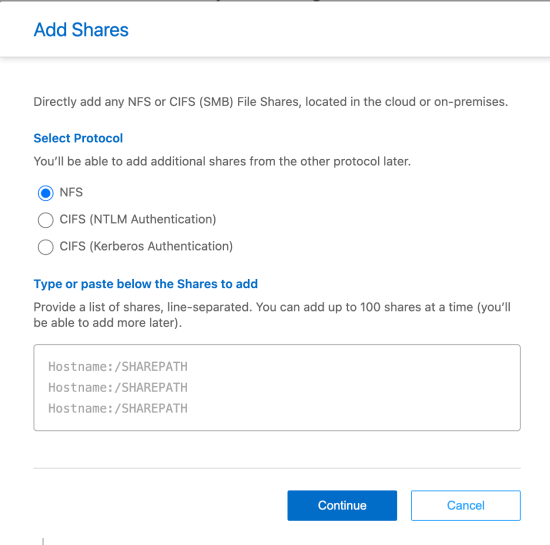
-
NTLM 인증을 사용하여 CIFS 공유를 추가하는 경우 Active Directory 자격 증명을 입력하여 CIFS 볼륨에 액세스합니다. 읽기 전용 자격 증명도 지원되지만 관리자 자격 증명을 사용하여 전체 액세스 권한을 제공하는 것이 좋습니다. 저장을 선택하세요.
-
-
검사하려는 파일 공유를 추가합니다(한 줄에 파일 공유 하나씩). 그런 다음 계속을 선택하세요.
-
확인 대화 상자에는 추가된 주식 수가 표시됩니다.
대화 상자에 추가할 수 없는 공유가 나열되면 이 정보를 캡처하여 문제를 해결하세요. 문제가 명명 규칙과 관련된 경우, 수정된 이름으로 공유를 다시 추가할 수 있습니다.
-
볼륨에 대한 스캐닝을 구성합니다.
-
파일 공유에서 매핑 전용 검사를 활성화하려면 *매핑*을 선택합니다.
-
파일 공유에 대한 전체 검사를 활성화하려면 *매핑 및 분류*를 선택하세요.
-
파일 공유에서 스캐닝을 비활성화하려면 *끄기*를 선택하세요.
기본적으로 페이지 상단의 "쓰기 속성" 권한이 없는 경우 검사 스위치는 비활성화되어 있습니다. 즉, 데이터 분류에 CIFS에서 쓰기 속성 권한이 없거나 NFS에서 쓰기 권한이 없는 경우, 데이터 분류는 "마지막 액세스 시간"을 원래 타임스탬프로 되돌릴 수 없기 때문에 시스템은 파일을 검사하지 않습니다. + "쓰기 속성" 권한이 없는 경우 검사*를 *켜기*로 전환하면 검사에서 마지막으로 액세스한 시간을 재설정하고 권한에 관계없이 모든 파일을 검사합니다. + 마지막으로 액세스한 타임스탬프에 대해 자세히 알아보려면 다음을 참조하세요."데이터 분류의 데이터 소스에서 수집된 메타데이터" .
-
데이터 분류는 추가한 파일 공유에 있는 파일의 스캔을 시작합니다. 당신은 할 수 있습니다스캐닝 진행 상황을 추적하세요 대시보드에서 검사 결과를 확인하세요.

|
Kerberos 인증을 사용하는 CIFS 구성에 대한 스캔이 성공적으로 완료되지 않으면 구성 탭에서 오류를 확인하세요. |
파일 공유 그룹 편집
파일 공유 그룹을 만든 후에는 CIFS 프로토콜을 편집하거나 파일 공유를 추가 및 제거할 수 있습니다.
-
데이터 분류 메뉴에서 *구성*을 선택합니다.
-
구성 페이지에서 수정하려는 파일 공유 그룹을 선택합니다.
-
CIFS 자격 증명 편집을 선택합니다.
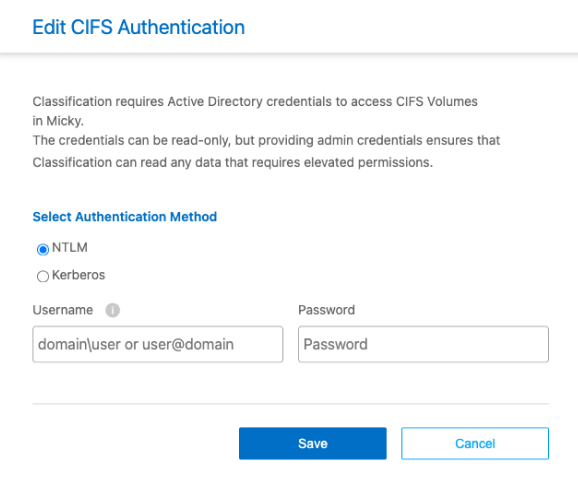
-
인증 방법을 선택하세요: NTLM 또는 Kerberos.
-
Active Directory 사용자 이름과 암호를 입력합니다.
-
저장을 선택하여 프로세스를 완료하세요.
-
데이터 분류 메뉴에서 *구성*을 선택합니다.
-
구성 페이지에서 수정하려는 파일 공유 그룹을 선택합니다.
-
+ 공유 추가를 선택하세요.
-
추가할 파일 공유에 대한 프로토콜을 선택하세요.
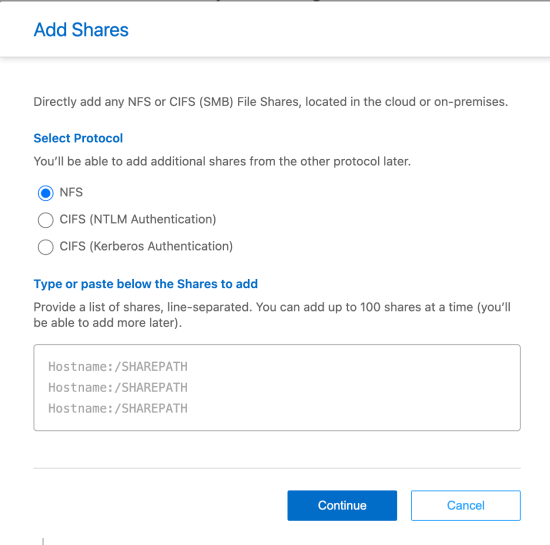
이미 구성한 프로토콜에 파일 공유를 추가하는 경우 변경할 필요가 없습니다.
두 번째 프로토콜을 사용하여 파일 공유를 추가하는 경우 다음에서 자세히 설명한 대로 인증을 올바르게 구성했는지 확인하십시오."전제 조건" .
-
형식을 사용하여 검사하려는 파일 공유를 추가합니다(줄당 파일 공유 하나).
<host_name>:/<share_path>. -
계속을 선택하여 파일 공유 추가를 완료합니다.
-
데이터 분류 메뉴에서 *구성*을 선택합니다.
-
파일 공유를 제거할 시스템을 선택하세요.
-
*구성*을 선택하세요.
-
구성 페이지에서 작업을 선택하세요.
 제거하려는 파일 공유에 대해.
제거하려는 파일 공유에 대해. -
작업 메뉴에서 *공유 제거*를 선택합니다.
스캐닝 진행 상황을 추적하세요
초기 스캔의 진행 상황을 추적할 수 있습니다.
-
구성 메뉴를 선택하세요.
-
시스템 구성을 선택하세요.
-
저장소의 경우, 검사 진행률 열을 확인하여 상태를 확인하세요.


